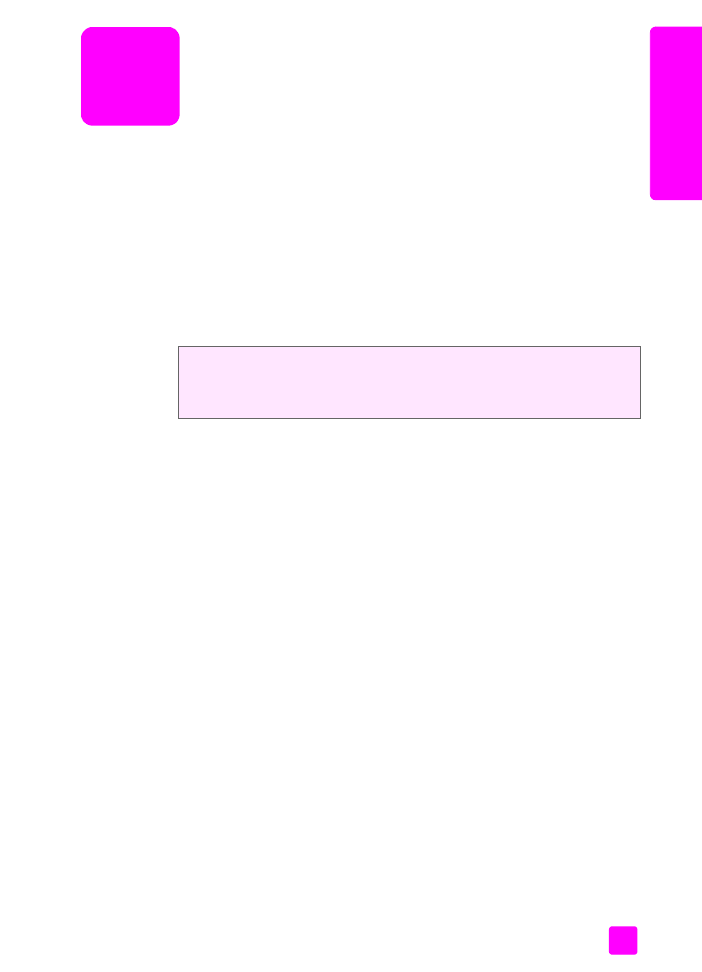
utenti Windows
1
Caricare la carta appropriata nel vassoio della carta.
Per ulteriori informazioni, vedere
caricamento di originali e carta
a
pagina 13.
2
Nel menu
File
dell'applicazione software in uso, selezionare
Stampa
.
3
Accertarsi di aver selezionato l'unità HP Officejet.
Per modificare le impostazioni, fare clic sul pulsante che apre la finestra di
dialogo Proprietà; a seconda dell'applicazione, il pulsante potrebbe
essere denominato Proprietà, Opzioni, Imposta stampante o Stampante.
Selezionare le opzioni appropriate per la stampa, utilizzando le funzioni
disponibili nelle schede Carta/qualità, Finitura, Effetti, Base e Colore.
Nota:
Quando si effettua la stampa di una foto, è necessario selezionare
le opzioni appropriate in relazione al tipo di carta e all'ottimizzazione foto.
Per ulteriori informazioni, vedere la
Guida di hp image zone
fornita con il
computer.
4
Fare clic su
OK
per chiudere la finestra di dialogo
Proprietà
.
Le impostazioni selezionate vengono applicate solo alla sessione di
stampa corrente. Per informazioni sulla selezione delle impostazioni di
stampa da applicare a tutte le operazioni, vedere
impostazione delle
opzioni di stampa
a pagina 72.
5
Fare clic su
OK
per avviare la stampa.
L'unità HP Officejet può eseguire lavori di stampa speciali quali la stampa di
immagini senza bordo, di poster e la stampa su pellicole per lucidi. Per ulteriori
informazioni sull'esecuzione di lavori di stampa speciali, vedere la Guida di
hp image zone fornita con il software.
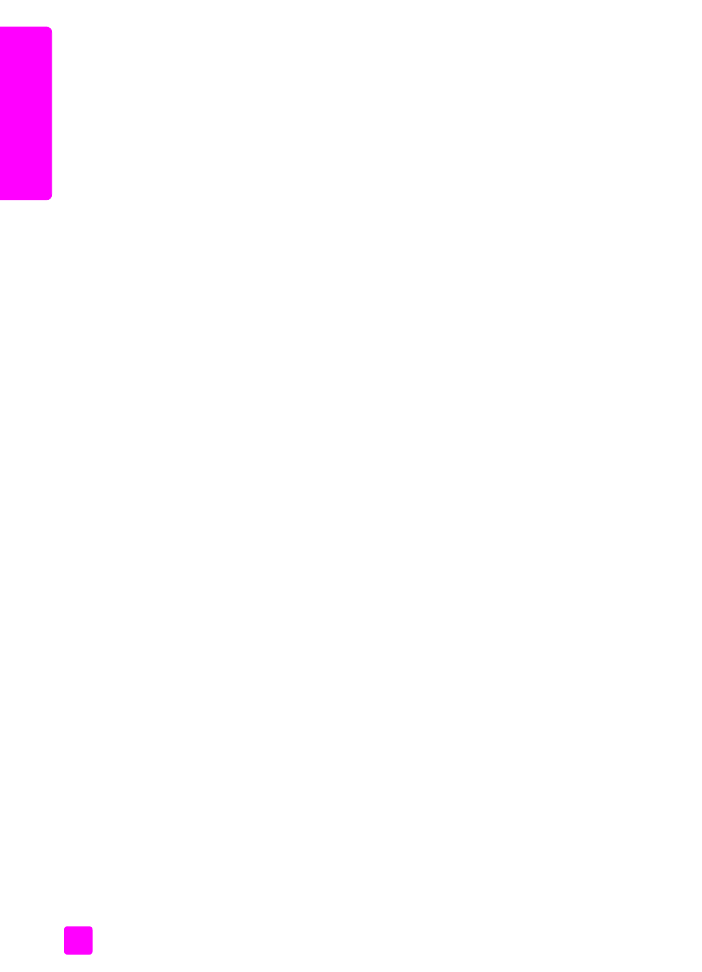
hp officejet 4200 series
capitolo 6
72
st
am
pa